🔎【Surveillance Station】מערכת אבטחה הכל-באחד בתוך כל NAS Synology
13 דקות קריאה
כל NAS Synology שמגיע עם חבילת Surveillance Station יכול לשדרג NAS ל:
- מקליט וידאו רשת מקצועי (NVR) תואם למצלמות IP כמעט מיינסטרים להקלטה ממושכת בשימוש ביתי ועסקי.
- מערכת ניהול וידאו (VMS) מתקדמת לניטור בזמן אמת, חיפוש מהיר של וידאו, קבל אזעקה בזמן בטלפון נייד או במחשב, באופן מקומי או מרחוק.
Synology Surveillance Station פותח מאז 2008. הגרסה האחרונה היא 9.2.
עד עכשיו, כמעט בלתי אפשרי למצוא מערכת אבטחה עם אותן פונקציות באותו מחיר.
לכן זוהי גם חבילת Synology הפופולרית ביותר.
בכל שנה Synology תעדכן את סרטון ההפעלה שלה והנה הסרטון האחרון.
כדאי לדעת במהירות כיצד מערכת אבטחה זו יכולה לפעול.
להלן מדריך התחלה מהירה עם כמה טיפים מחוויית התמיכה שלי ב-Synology עם עדכונים שוטפים.
- Synology Surveillance Station – מה זה?
- Synology Surveillance Station – מדוע שימוש ב-NAS Synology כ-NVR הוא רעיון טוב?
- Synology Surveillance Station – 5 דקות להתקנת חבילת NVR עצמאית זו.
- Synology Surveillance Station – בחירת מצלמות IP
- Surveillance Station – התקנת מצלמות IP
- Synology Surveillance Station – כיצד לנטר את Surveillance Station מרחוק או מקומית
- Synology Surveillance Station-רישיון מצלמה
- Synology Surveillance Station – שילוב כל מערכות ה-NVR של NAS יחד - מערכת ניהול תוכן
- מַסְקָנָה.
Synology Surveillance Station – מה זה? #
Synology Surveillance Station היא תוכנה חינמית במרכז החבילות של Synology NAS. היא יכולה להפוך כל NAS Synology למערכת מעקב אבטחה פרטית ברשת - המכונה גם NVR - עם היכולת לאחסן מספר רב של סרטוני וידאו ממצלמות IP, ניטור בזמן אמת, התראות על אנומליות וחיפוש וידאו.
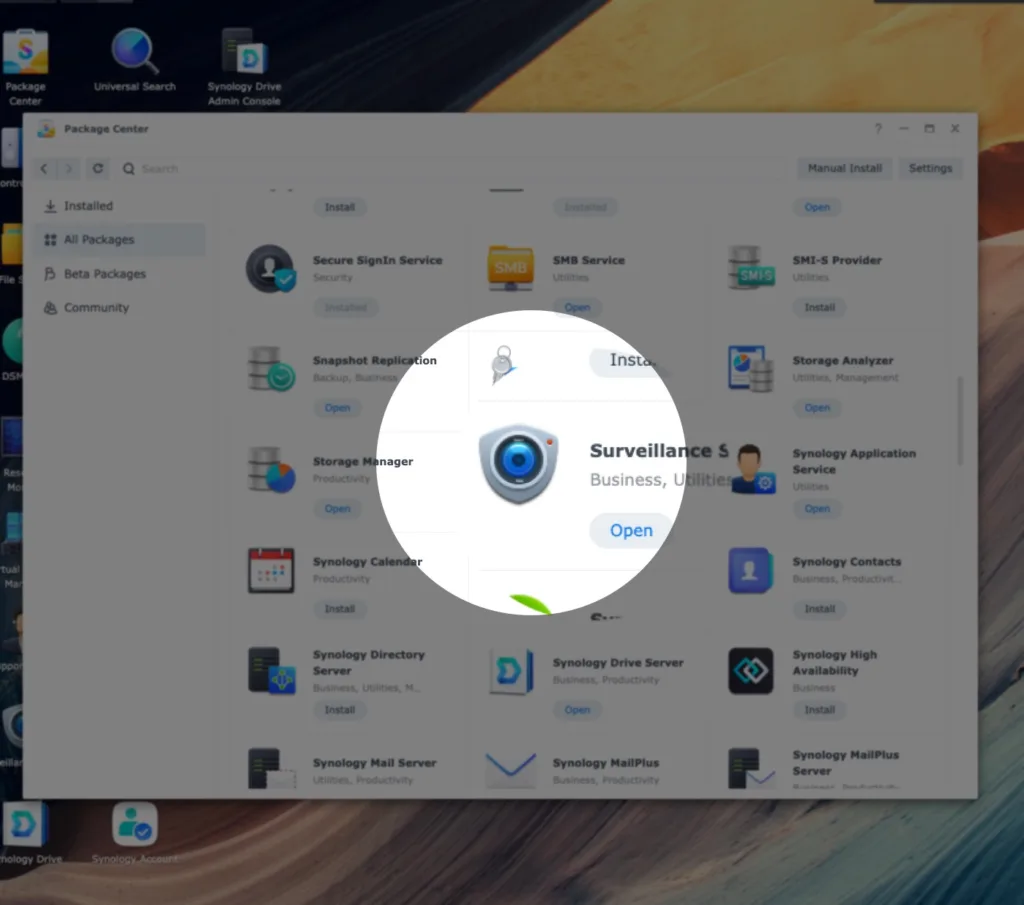
Synology Surveillance Station – מדוע שימוש ב-NAS Synology כ-NVR הוא רעיון טוב? #
אם רק נחפש בגוגל NVR או מערכת מצלמות אבטחה ביתית, עשה זאת בעצמך, או עסקית באינטרנט,
ייתכן שנגלה ש-Synology ו-Surveillance Station היא אחת ההמלצות המובילות.
ברור ש-NAS יכול לאחסן סרטוני וידאו של מצלמה למשך זמן רב מאוד.
עם זאת, ישנן גם 3 נקודות מיוחדות עיקריות מ-Synology Surveillance Station:
- חבילה זו כוללת רישיון חד פעמי, ללא דמי מנוי.
- תואם כמעט לכל מצלמות ה-IP הסטנדרטיות
- כל NAS Synology יכול להתקין אותו. דרישת חומרה נמוכה.
הודעה לגבי תוכנית הרישיון Synology
Synology שימושים תוכנית רישיון כדי להפעיל התקנים ב-Surveillance Station.
כברירת מחדל, NAS Synology אחד כולל 2 רישיונות ברירת מחדל עֲבוּר שימוש חופשי.
ניתן לרכוש רישיונות נוספים עבור מצלמות IP נוספות יותר מ-2. זהו לֹא לְשַׁחְרֵר.
מעניין לציין, שהעלות הכוללת עשויה להיות הנמוכה ביותר בהשוואה לדמי מנוי לענן של NVR. זה מתואר להלן ב רִשָׁיוֹן חֵלֶק.
Synology Surveillance Station – 5 דקות להתקנת חבילת NVR עצמאית זו. #
הגרסה הראשונה של Surveillance Station שוחררה מאז 2008. גרסה 9 היא הגרסה העדכנית ביותר.
כדי להתקין אותו, פשוט התחברו למערכת ההפעלה Synology NAS, המכונה גם DSM, בדפדפן > מרכז החבילות חיפוש הַשׁגָחָה מֶרְכָּז, וזה ייעשה תוך כ-5 דקות.
עבור Surveillance Station 9, מערכת ההפעלה Synology צריכה להיות גרסת DSM6.2 לפחות. רוב מערכות ה-NAS ששוחררו לאחר 2013 תומכות בגרסה זו. ה-DSM העדכני ביותר הוא 7.2 נכון לכתיבת פוסט זה.
לחצו על סמל Surveillance Station כדי להיכנס למערכת ההפעלה של ה-NVR. הכניסה הראשונה תבקש מאיתנו להציג את היישומים בשולחן העבודה:
אם ה-NAS Synology נמצא ברשת סגורה, נוכל להוריד את חבילת Surveillance Station מה-Synology. מרכז ההורדות ולהתקין אותו ידנית.
אם עדיין אין לנו NAS Synology, נוכל גם לבקר הדגמה מקוונת של Surveillance Station ולנסות את הגרסה האחרונה.
Synology Surveillance Station – בחירת מצלמות IP #
כדי לבחור מצלמת IP תואמת, נוכל להתחיל לאחר הבנת שתי הנקודות הבאות:
1. כמה מצלמות IP תומך לכל היותר ב-NAS Synology שלי? #
NAS Synology יחיד תומך בלפחות 5, עד 650, מצלמות IP. הנה דרך למצוא כמה מצלמות IP תומך NAS Synology אחד:
- עבור אל אתר Synology > מרכז הורדות > מסמכים > מפרט מוצר אוֹ גיליון נתונים
קחו לדוגמה את ה-DS1517+ הישן שלי. המגבלה שלו בגיליון הנתונים היא 40:
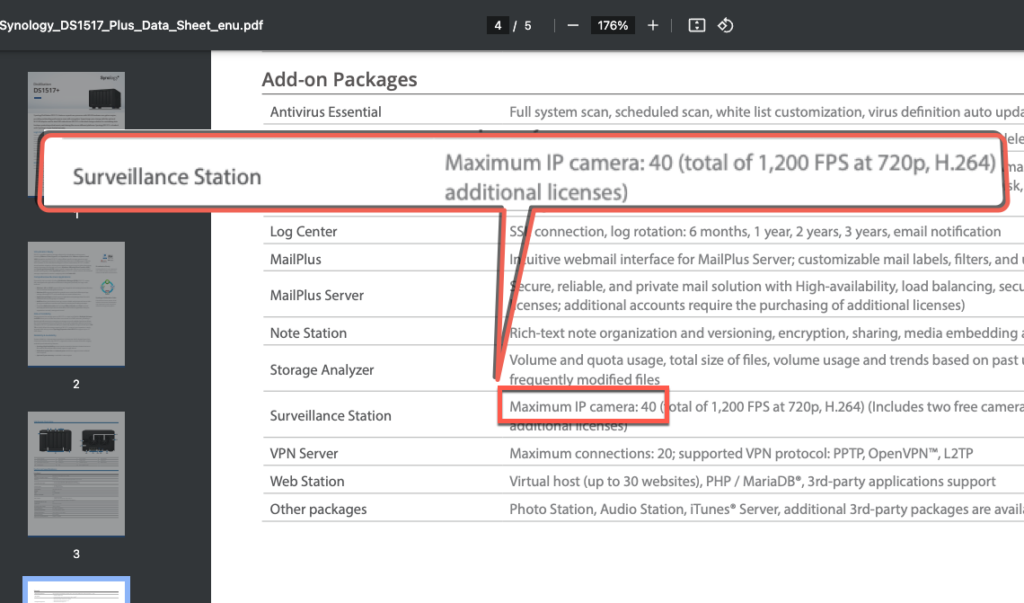
מאז גרסת Surveillance Station 9.1.3-10869, מגבלת כמות המצלמה הוסרה.
גרסה: 9.1.3-10869 #
(2023-10-25)
הערה חשובה #
- הוסרה המגבלה על מספר מצלמות ה-IP. בדוק תחילה את המספר המרבי המוצע של מצלמות ה-IP במפרט המוצר שלך לקבלת ביצועים טובים יותר.
לפני גרסה זו, Surveillance Station לא יכול להגדיר מצלמות IP מעבר למגבלה.
רישיון האפליקציה יטפל גם במגבלה:
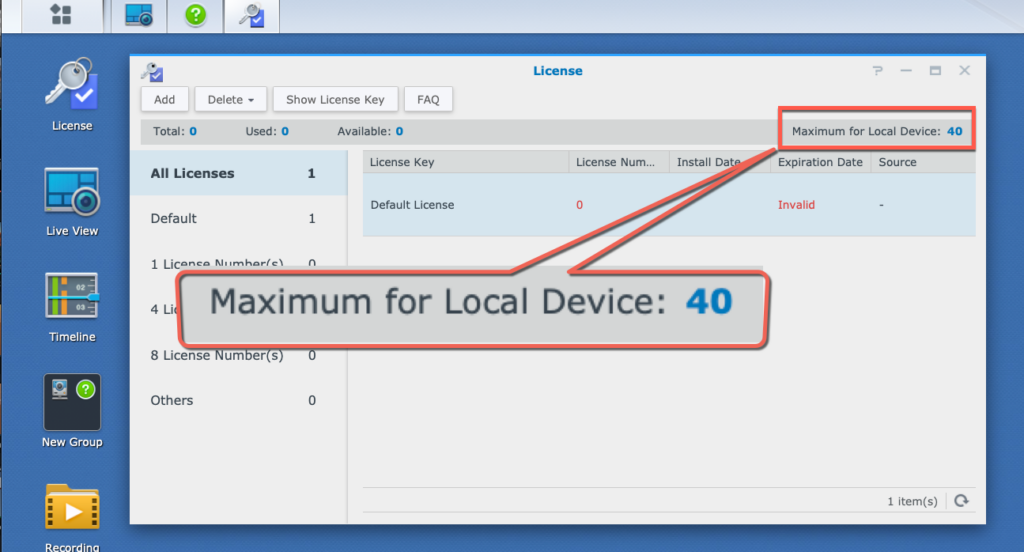
החל מגרסה 9.1.3-10869, מגבלת מספר המצלמות הוסרה. ניתן להגדיר את רזולוציית המצלמה או את קצב הפריימים בהתאם לצרכים בפועל.
ניתן לבדוק את מגבלות המצלמה המומלצות עבור כל דגם NAS ב-Synology. דף השוואת מוצרים (לדגמים הנוכחיים) או ב- מפרט מוצר.
הכל בסדר אם ביצועי ה-NAS לא נפגעו. כדי להבטיח זאת, תזדקק למדד ביצועים → צג משאבים
צג משאבים ב-DSM יכול לעזור לראות אם Surveillance Station צורך יותר מדי משאבים.
ברוב המקרים, Surveillance Station אמור להזדקק רק למעט כוח מחשוב.
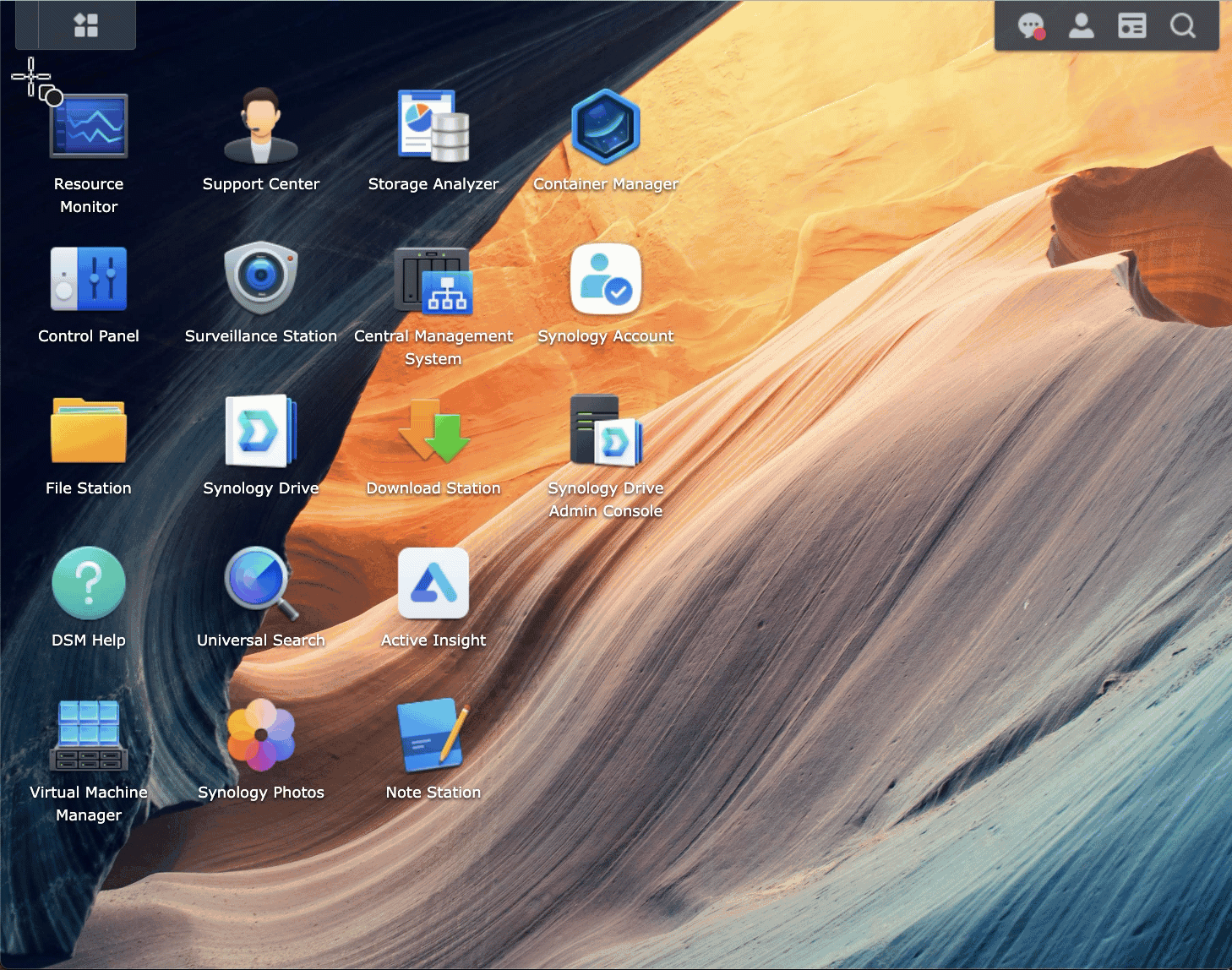
2. איזו מצלמת IP תואמת או לא תואמת? #
■ מצלמות נתמכות: #
עבור ההפניה הראשונה, נוכל לחפש רשימת תמיכה במצלמות IP. בעיקרון לרשימה יש 3 סוגים:
- מצלמות IP של צד שלישיהוא כולל מעל 8,400 מצלמות מכ-150 מותגים שונים. מצלמות נוספות אינן ברשימה הרשמית אך נתמכות. רוב מצלמות ה-IP הסטנדרטיות פועלות אם הן תומכות בסטרימינג ONVIF או RTSP.
- מצלמות Synology, BC500, TC5500אלו הן מצלמות PoE מדגם Synology, שיצאו באמצע 2023. הן עולות כ-200-250 דולר יותר ממצלמות עם חומרה דומה. לדגמים אלו יש רישיונות מובנים ויכולות תוכנה מיוחדות כמו זיהוי בינה מלאכותית.
- מצלמת Synology בשידור חיזוהי אפליקציית iOS/אנדרואיד שיכולה להפוך את הטלפון הנייד שלנו למצלמת IP. לאחר מכן, הטלפון הנייד יוכל לעבוד עם Surveillance Station. זה שימושי לצורכי ניטור או בדיקה זמניים.
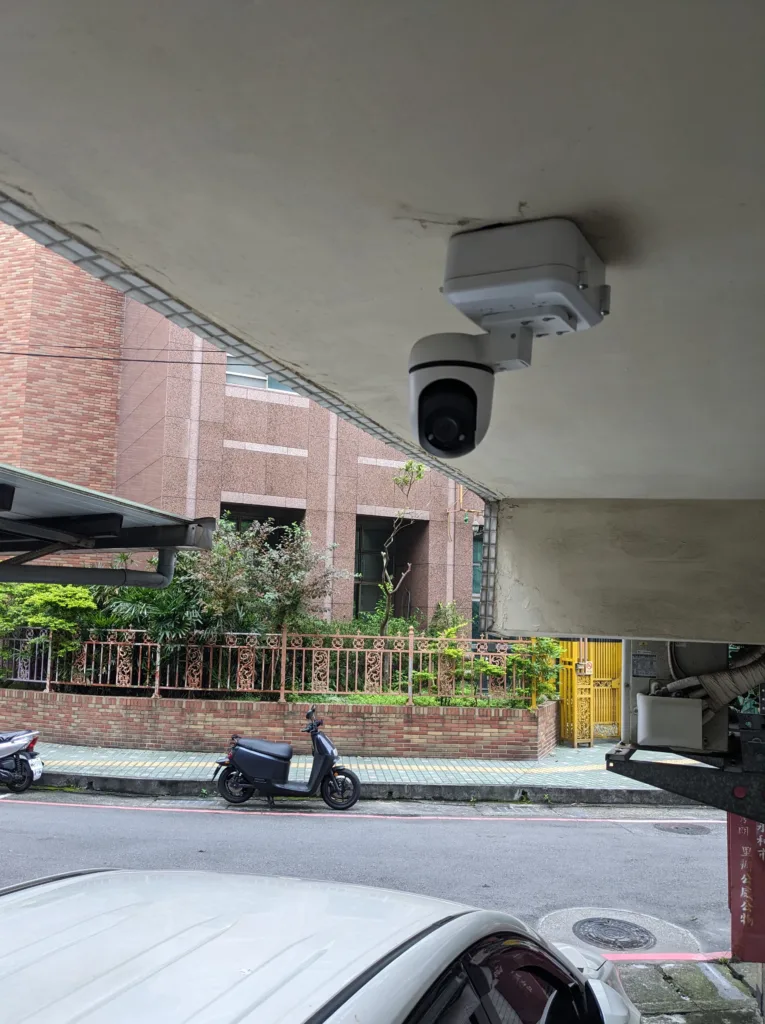


■ מצלמות לא נתמכות: #
- מערכת אבטחה נעולה על ידי מותג: מצלמות IP מסוג זה עשויות לסגור ONVIF או RTSP (Xiaomi, Ring, Ubiquiti, Arlo, Google Nest וכו'). ייתכן שיהיה צורך לכוונן את נתיב הסטרימינג. זה לרוב לא נוח.
- מצלמות המופעלות על ידי סוללות: מצלמות אלו בדרך כלל מבטלות סטרימינג של ONVIF או RTSP לצורך חיסכון באנרגיה.
בקיצור, נוכל להשתמש במגוון רחב של מצלמות צד שלישי. עדיף לחפש ברשימת התמיכה של מצלמות ה-IP של Synology כמדריך, ולזכור שלמצלמות התומכות ב-ONVIF או RTSP יש סיכוי טוב לעבוד, גם אם הן אינן רשומות רשמית.
אודות כתובת URL של סטרימינג RTSP של מצלמות ה-IP של Ubiquiti שלי
התחלתי להשתמש במצלמות Ubnt מאז 2018. חברים שלי עבדו באובן, טייוואן (רוב מצלמות Ubnt נמצאות בטייוואן. המשרד שלהם ליד טאיפיי 101) שלח לי כמה דוגמאות. באותה תקופה, מצלמות Ubnt משכו אותי מאוד בגלל הרזולוציות שלהן, איכות התמונה והחומרה היפה. כדי שמצלמת ה-IP של Ubnt תעבוד עם Surveillance Station, חובה לקבל את כתובת ה-RTSP שלה. במצב העצמאי שלה יש את המידע הזה. אני יכול בקלות להוסיף את מצלמת Ubnt ל-Surveillance Station.
לפני 2022 או 2021, נראה ש-Ubnt הפסיק לתמוך במצב עצמאי. לאחר מכן, מסובך למצוא כתובת URL נכונה להוספה למקלטים NVR אחרים כמו Synology ו-Surveillance Station. לכן, נראה כמה פוסטים ברדיט שדנים כיצד להשיג כתובת URL של rtsp בדרך כלשהי:
https://www.reddit.com/r/Ubiquiti/comments/uu3ov6/how_to_locally_stream_rtsp_on_vlc_guide/
Surveillance Station – התקנת מצלמות IP #
הנה 4 שלבים כלליים כיצד להגדיר את מצלמת ה-IP שלנו עם Surveillance Station:
1. חברו את מצלמת ה-IP לרשת המקומית. השלבים הכלליים יהיו כדלקמן: #
- פעל לפי הוראות המצלמה כדי לחבר אותה לרשת קווית או אלחוטית
- רוב המצלמות יקבלו כתובת IP אקראית. נוכל להגדיר כתובת IP סטטית עבור אפליקציית המצלמה, או לשמור את כתובת ה-IP שלה בשרת ה-DHCP שלנו (בדרך כלל זהו הנתב).
- הגדר את שם המשתמש, הסיסמה ומספר פורט הניהול של הזרמת המצלמה בהתאם להוראות. מידע זה ישמש בהמשך.
- הגדרות נוספות שאולי נרצה להתאים: איכות התמונה הגבוהה ביותר, עדכון לגרסת הקושחה העדכנית ביותר וסנכרון אזור הזמן שלו באמצעות סנכרון זמן NTP.
הגדר מצלמת IP של Ubnt
■ הגדר את שם המשתמש/סיסמת ההתחברות של RTSP ל-synopower/club.
■ הגדרת כתובת IP של DHCP ל-IP סטטית
■ סנכרון זמן עם שרת NTP
2. הוסף את המצלמה ל-Surveillance Station: #
- פתחו את אפליקציית מצלמת ה-IP ב-Surveillance Station ולחצו על לְהוֹסִיףזה יתחיל לחפש מצלמות ברשת שלנו.
- מצלמות ONVIF ומצלמות Synology BC500/TC500 אמורות להתגלות במהירות.
- אם המצלמה אינה מוצגת, נוכל להוסיף אותה ידנית באמצעות כתובת ה-IP ומספר הפורט שקבענו קודם לכן.
3. קבע את הגדרות המצלמה מ-Surveillance Station: #
לאחר חיבור המצלמה, נוכל להשתמש באותו מצלמת IP כדי להתאים הגדרות שונות:
- איכות סטרימינג – הגדר איכות סטרימינג שונה עבור מכשירים שונים. לדוגמה, רזולוציה גבוהה להקלטה ורזולוציה נמוכה עבור תצוגה חיה בנייד.
- משך אחסון הקלטה - תכננו את פרטי ההקלטה שלנו. משך זמן הסרטון ותוכנית הקלטת זיהוי תנועה.
- זיהוי תנועה - זיהוי תנועה והפעלת הקלטה או התראות. במילים אחרות, לא נוכל להשתמש בהגדרת הזיהוי של המצלמה שלה או להשתמש בזיהוי מ-Surveillance Station.
- רזולוציית תצוגה חיה עבור מכשירים שונים
מצלמת IP → מכשיר
וידאו: איכות סטרימינג, רזולוציה, קצב סיביות... וכו'.
אבטחה: הוסף מסכה לאזור רגיש.
מתקדם: הגדרת הזרמת RTSP/RTP. בקרת PTZ מופעלת או לא.
מצלמת IP → הקלטה
השתמשו בפונקציית הקלטה כדי לתכנן את השטח הנדרש עבור כל מצלמת IP. לוח הזמנים עוזר לבצע סוגים שונים של הקלטה, רציפה וסוגי זיהוי שונים. כדי לחסוך מקום, Stream יכול לעשות זאת על ידי בחירת סוגי סטרימינג. חלק ההקלטה הוא המפתח לתכנון השטח.
למצלמת ה-Synology יש הרבה הגדרות בהן נוכל להשתמש. נוכל להתחיל עם הגדרות ברירת המחדל, ולאחר מכן לחקור את ההגדרות האחרות בהמשך. לדוגמה, נוכל לנסות את זיהוי האדם והרכב.
4. שמירת אחסון להקלטות וידאו: #
הנה כמה דרכים להעריך את כמות האחסון הנדרשת עבור קבצי הקלטת מצלמת IP:
■ כלי בחירת NVR #
לדוגמה, אם אני בוחר 3 מצלמות עם קודק H.264, 30 פריימים לשנייה ורזולוציה של 5 מגה פיקסל, ורוצים לאחסן הקלטות עבור שנה אחת, אני אצטרך בערך 169 טרה-בייט של מקום ב-NAS Synology.
■ WD כלי להערכת קיבולת אחסון למעקב #
אני עדיין בוחר 3 מצלמות, הקלטה למשך שנה, רזולוציית 5MP, 30 פריימים לשנייהאבל אני בוחר בשני פורמטים: H.264, H.265יכולנו לראות ש-H.265 יכול לחסוך הרבה מקום.
■ שימוש במצלמת IP ← עריכה ← וידאו #
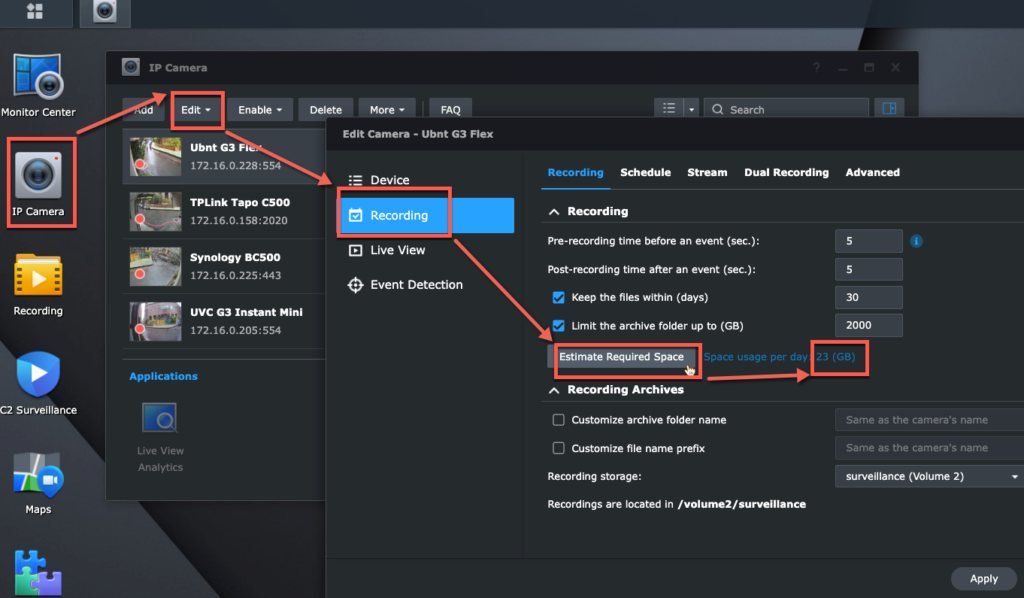
שימו לב ששיטות ההערכה לעיל נותנות ערך אחסון משוער. עלינו להתבונן ב-1-3 ימים כדי לראות אם נדרשת התאמה כלשהי.
על ידי ביצוע השלבים הבאים, עלינו לחבר בצורה חלקה את מצלמת ה-IP ל-Surveillance Station ולהתחיל להשתמש בתכונות השונות שלה.
Synology Surveillance Station – כיצד לנטר את Surveillance Station מרחוק או מקומית #
אנו יכולים לבצע ניטור במגוון דרכים. Synology מציעה לקוחות ניידים, מחשבים או פיזיים כדלקמן:
- לקוח Surveillance Station עבור מק או חלונות.
- דפדפן גוגל כרום
- השתמשו באפליקציית DS cam במובייל של iOS או Android
להלן שתי דרכים נוספות שלא נדונו כאן:
- תצוגה מקומית: קו מוצרים נוסף של Synology Surveillance Station NVR ללמידה עמוקה ל-DVA - יש יציאת HDMI.
- חבר מכשיר VS960HD, VS360HD או VS600HD לקיר הטלוויזיה דרך HDMI כדי להזרים תוכן בסטרימינג Surveillance Station.
מרכז המעקב הוא תכונה מרכזית בכל הלקוחות הללו. הוא מאפשר לנו לנטר תצוגות מצלמה בזמן אמת, להפעיל היסטוריית וידאו, לחפש קליפים או להזיז עדשת IP (אם תומכת בהזזת PTZ) או את הצליל שלה.
לניטור שידורי סטרימינג באמצעות מצלמת IP, Chrome ו-DS cam הן האפליקציות המועדפות עליי. DS cam היא אפליקציה לנייד הזמינה ל-iOS ואנדרואיד. אני ממליץ גם על שיטת ניטור זו. האנדרואיד שלי הוא כזה:
כאשר אנו משתמשים ב-Surveillance Station כדי לצפות בתצוגת מצלמות מרובות, אנו יכולים לראות ש-NAS Synology משתמש במספר מועט של מעבד וזיכרון בלבד.
לדוגמה, כשאני משתמש בדפדפן כרום שלי כדי לצפות ב-4 הזנות של מצלמות ב-DS1517+ שלי, צריכת המעבד היא כ-5.3% וצריכת הזיכרון היא רק כ-150MB:
רוב העומס הוא על ניטור לקוחות, כמו המחשב שלי. לכן, אם אנחנו צריכים לנטר הרבה מצלמות IP על לקוח Surveillance Station של מחשב אחד, הנה שאלות נפוצות לגבי איך לבחור את המחשב המתאים למפרט:
כיצד אוכל לבחור מחשב או VisualStation לניטור עם Surveillance Station?
אם אני צריך לחפש אובייקט שחסר או שזה עתה הופיע, אני עובר ללקוח Surveillance Station במחשב ה-Mac שלי. הסיבה לכך היא שתכונת החיפוש החכם דורשת כמות משמעותית של כוח מחשוב, שזמינה רק בלקוחות שולחניים.
הנה גם שאלות נפוצות טובות לגבי Synology כדי להבחין בין לקוחות:
אם NAS Synology אינו נמצא ברשת מבודדת, אבחר ב הגדר את QuickConnect עבור ה-NAS Synology שלי. כך יכולתי לגשת ל-Surveillance Station דרך מזהה QuickConnect (קל יותר לזכור) מרחוק או מקומי. QuickConnect מזהה אוטומטית, ואז קובע ללקוחות גישה ל-IP מקומי או לכתובת מרוחקת דרך חיבור מאובטח. זה נוח ובטוח.
Synology Surveillance Station-רישיון מצלמה #
כל NAS Synology יכול לנהל בקלות מעל 5 מצלמות. (הדגם היוקרתי יכול לנהל עד 650 מצלמות.) עם זאת, ניהול מעל 2 מצלמות או התקני מעקב קשורים דורש רישיונות. NAS Synology מגיע עם 2 רישיונות ברירת מחדל (סדרת Synology DVA כוללת 8) בחינם.
אם ה-Surveillance Station צריך לנהל יותר מ-2 מכשירים, ניתן לרכוש רישיונות נוספים. Synology מציע שלוש חבילות רישיון עם מפתח. הזינו את המפתח לאפליקציית הרישיונות ולאחר מכן הפעילו 1, 4, 8 מכשירים. כדי להוסיף ולהפעיל אותו, להלן קובץ GIF של איך לעשות זאת או שתוכלו לבדוק את השאלות הנפוצות הבאות:
💡היכן ניתן לקנות וכיצד להוסיף ולהפעיל רישיון Synology Surveillance Station
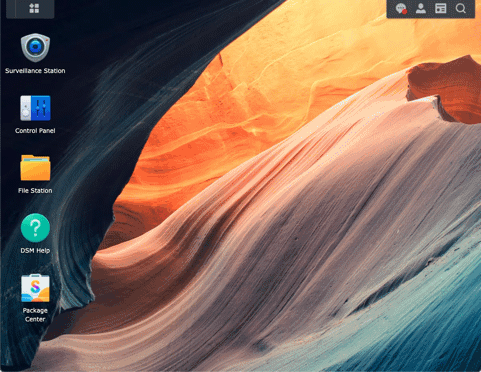
כל מחיר רישיון מעקב נוסף הוא בערך 50-60 דולר.
זוהי עלות חד פעמית. רישיון מצלמה Synology תקף לכל החיים. לכן אין צורך לשלם דמי מנוי בעתיד.
דבר טוב נוסף הוא הרישיון הזה תומך בהגירהנניח שקנינו רישיון מצלמה אחד עבור Synology לפני 10 שנים, נוכל להעביר אותו ל-NAS Synology חדש ומוחלף או לחשבון Synology אחר, או למכור אותו למשתמש Synology אחר שזקוק לרישיון.
המגבלה היחידה היא שניתן להפעיל מפתח רישיון אחד בשרת Synology אחד בלבד בו זמנית.
לפי מדיניות רישיון זו, מחיר הרישיון נראה גבוה בהתחלה. אך הוא הופך לזול יותר עם שימוש ממושך.
לְדוּגמָה 3 שנים, התשלום החודשי שווה בערך ל 1.7 דולר לחודש.
תשלום זה נמוך יותר מדמי מנוי לענן IP-Cam. תוכנית הקלטה ל-3 ימים זו בדרך כלל... התחיל מאז 3 דולר לחודש עבור כל מצלמה.
משמעות הדבר היא דמי חבר שנתיים של 36 דולר לכל מצלמה. ותכנית ההקלטה היא רק חודש הקלטה אחד.
בהשוואה לדמי המנוי, עלות מערכת המעקב NAS נמוכה מאוד בשימוש ארוך טווח.
זו הסיבה שבחרנו למכור את רישיון ה-Synology הזה. איכות התוכנה, מדיניות הרישיון והעדכון לכל החיים מאומתים כמיטב יכולתם כבר לאחר עשרות שנים של פיתוח.
מוכנים לקבל רישיונות למצלמות Synology תוך שניות? 👉 לִבחוֹר כאן באמצעות משלוח מקוון 24/7 #
רישיון Synology MailPlus ל-5 חשבונות דוא"ל – חבילה לכל החיים, משלוח מקוון #
רישיון Synology MailPlus ל-20 חשבונות דוא"ל – חבילה לכל החיים, משלוח מקוון #
רישיון Synology Virtual DSM מפתח מופע אחד – חבילה ל-3 שנים, משלוח מקוון #
Synology Surveillance Station – שילוב כל מערכות ה-NVR של NAS יחד - מערכת ניהול תוכן #
מערכת ניהול מרכזית (CMS) היא כלי עסקי אחד של Surveillance Station. ניתן להפעיל אותה ישירות ב Surveillance Station > מרכז יישומים.
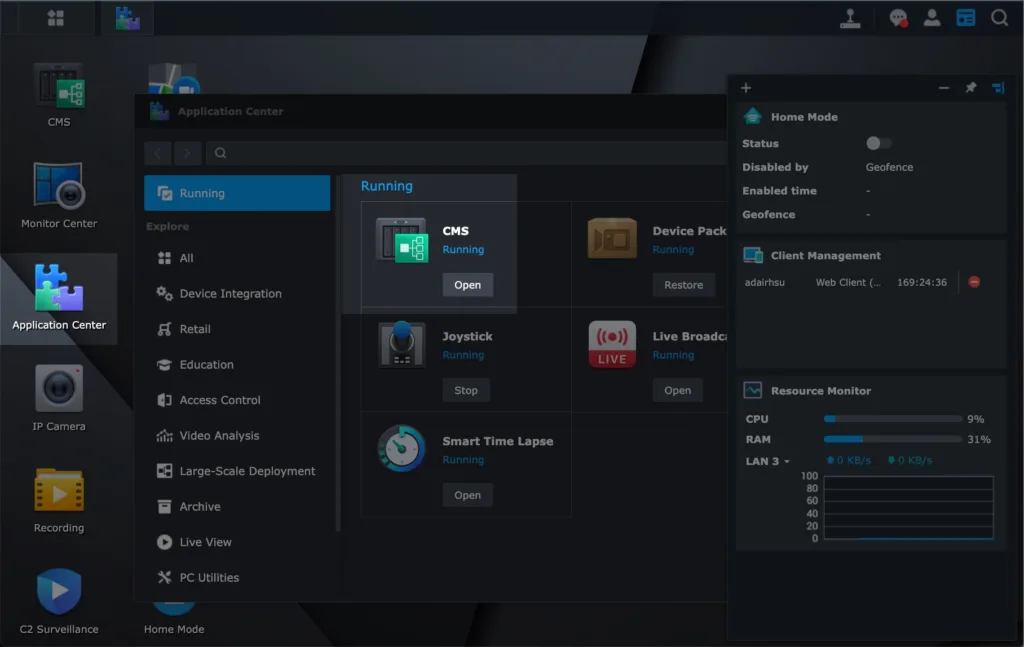
המטרה העיקרית שלו היא לשלוט במספר NAS ומצלמות יחד במקום אחד.
קנה המידה יכול להיות עד 1,000 NAS ו-10,000 מצלמות, בהתאם ל כוח שרת המארח של NAS.
טיפ נוסף הוא ש-CMS יכול חסכו גם את דמי רישיון המצלמה.
זכרו, לכל NAS Synology יש שני רישיונות חינמיים המוגדרים כברירת מחדל.
אם ברשותנו שני Synology או יותר, נוכל להשתמש ב-CMS כדי למזג רישיונות ברירת מחדל או רישיונות שנרכשו יחד.
הנה דוגמה. יש לי 4 NAS מדגם Synology. אני משתמש ב-CMS ב-NAS אחד כבקר. לאחר מכן הוא יכול למזג את שלושת ה-NAS האחרים יחד.
בדרך זו יש לי 8 רישיונות ברירת מחדל למצלמות בחינם לשליטה ב-8 מצלמות IP:
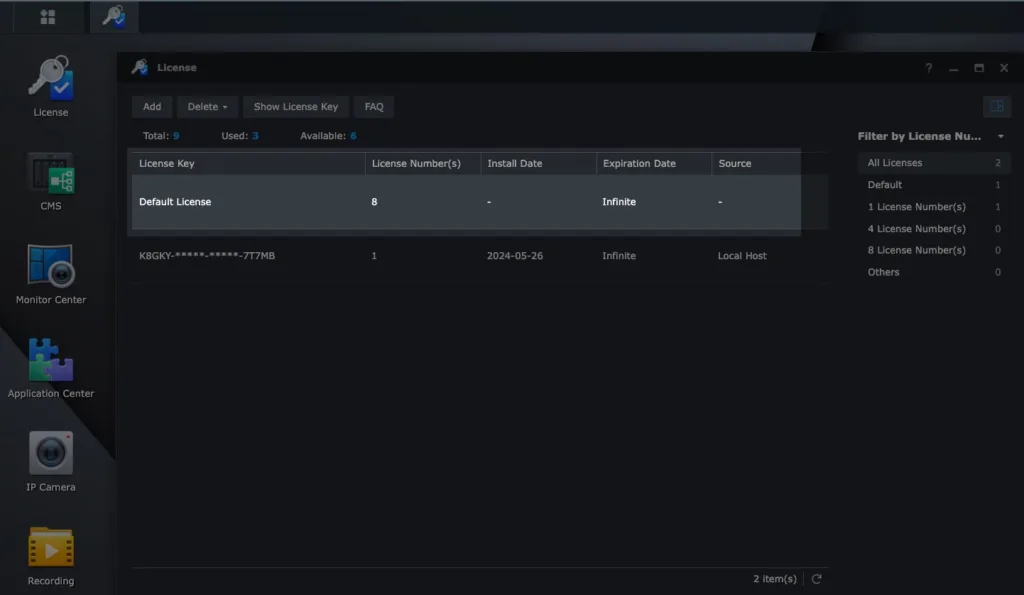
מַסְקָנָה. #
Surveillance Station פותחה מאז 2008 וכיום היא מערכת מצלמות אבטחה פופולרית מאוד.
למרות זאת, זו עדיין לא מערכת מושלמת.
לדוגמה, כדי לבצע זיהוי לוחית רישוי או זיהוי פנים, נדרשים מוצרי Synology DVA עם GPU כדי להריץ את Surveillance Station.
רק לסדרות מוצרי Synology יש GPU שיכול לבצע זיהוי מסוג זה.
ל-NAS רגיל Synology אין כרגע מודול GPU.
חוץ מזה, הגדרת NAS Synology ומצלמות IP דורשת ידע ברשת. מבחינת "הכנס והפעל", עדיין יש מקום לשיפור.
בעת פריסת מספר גדול של מצלמות בהתחלה, נצטרך להכין עלות נוספת עבור רישיון מצלמה.
עם זאת, רישיון המעקב Synology הוא לצמיתות וניתן להעברה, העלות היא הזולה ביותר בטווח הארוך בהשוואה לדמי מנוי.
זו גם הסיבה שאנחנו בוחרים למכור את הרישיונות האלה. לפי משוב רוב הלקוחות ל-Surveillance Station, מנגנון זה הוכח כאסטרטגיה שמאפשרת לכולם לנצח.
אם אתם שוקלים מערכת אבטחה, Surveillance Station היא חובה לנסות. אל תהססו גם להשאיר הודעה לדיון נוסף.
SynoPower Club היא חנות מקוונת גלובלית המספקת אספקה מיידית 24/7 של רישיונות רשמיים ושירותי ייעוץ של Synology. מופעלת על ידי תמיכת המטה לשעבר של Synology.

מיקומי משרדים
🇹🇼 משרד טייוואן
Bitter821 LLC(מספר זיהוי 90247314)
No. 57, Minquan Rd., Magong City, Penghu County 880008, Taiwan (ROC)
〶 [email protected]
☎ (+886) 939-288-454










